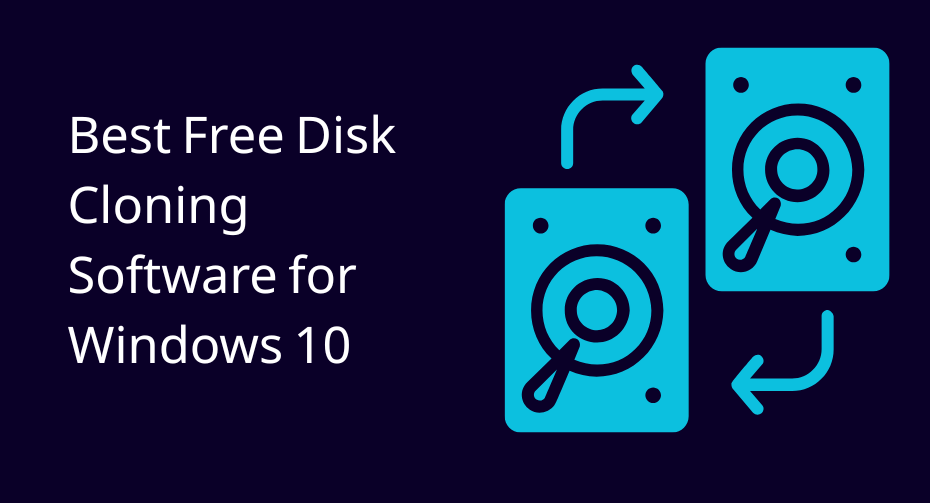Vuoi migliorare le prestazioni del tuo PC sostituendo l’hard disk? Senza dubbio, il cloning del disco è una delle migliori scelte se abbinato a un software di clonazione affidabile. Uno strumento di clonazione ben ottimizzato può accelerare la migrazione dei dati garantendo al contempo integrità e sicurezza dei dati.
Come? Esploriamo il seguente miglior software gratuito per il cloning del disco per Windows 10 e 11.
Lista dei 10 Migliori Software Gratuiti per il Cloning del Disco
1. EaseUS Todo Backup
- Permette la migrazione da un hard disk più piccolo a uno più grande
- Consente di duplicare il sistema operativo su una chiavetta USB
- Effettua facilmente il backup dei file da vecchi computer e li ripristina su un nuovo PC
- Accesso a numerose funzionalità senza pagare
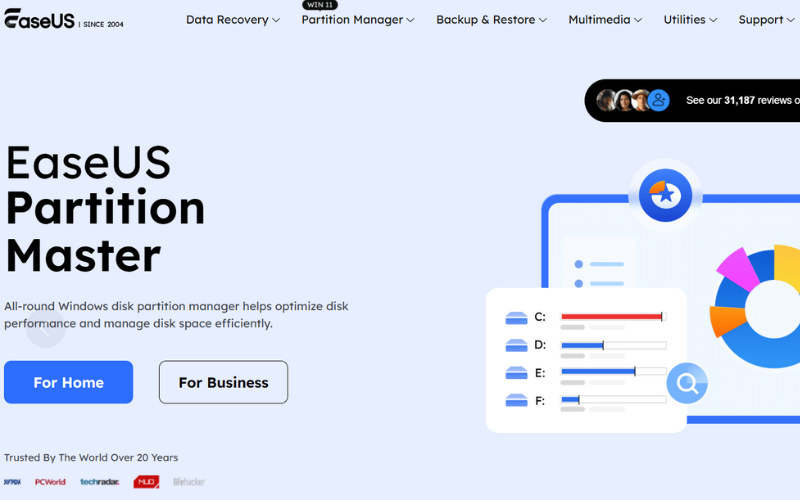
Con oltre 20 milioni di utenti in più di 160 paesi, il piano gratuito di EaseUS Todo Backup include una vasta gamma di funzionalità. Il cloning del sistema, delle partizioni, dell’hard disk e del disco è disponibile in questo software di backup. Inoltre, offre varie modalità di backup, inclusi backup completo, programmato e incrementale.
Le funzionalità disponibili dipendono dal piano di abbonamento scelto dall’utente. Salendo di livello, si sbloccano funzionalità aggiuntive. I livelli di abbonamento includono Free, Home ed Enterprise.
Come Clonare un Hard Disk Usando EaseUS Todo Backup
Vediamo passo dopo passo come clonare un hard disk con EaseUS Todo Backup:
Passo 1. Collega un secondo hard disk
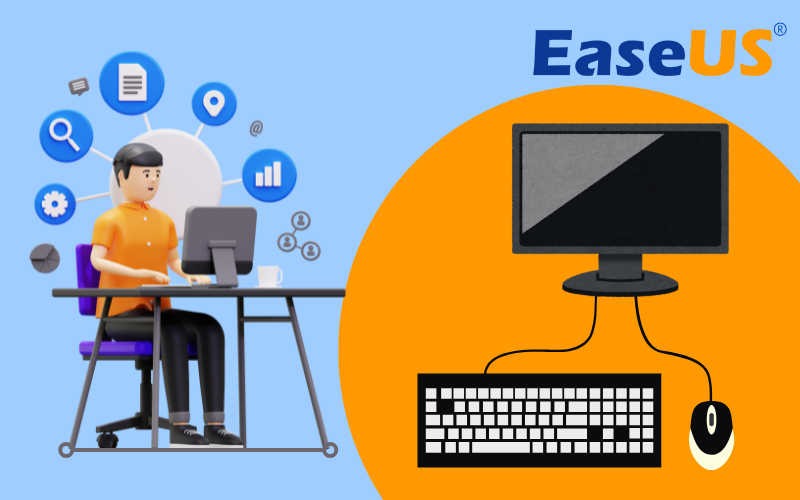
Passo 2. Clonazione con EaseUS Todo Backup
Per iniziare, vai alla sezione ‘Strumenti’ e seleziona la funzione di clonazione, poi scegli il disco di destinazione per il backup.
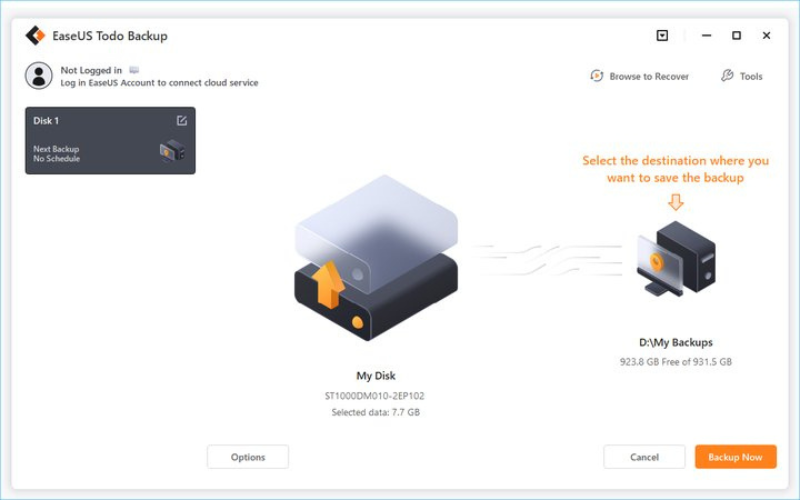
Per clonare il tuo disco usando software gratuito, inizia selezionando il disco sorgente che contiene tutti i tuoi dati. Poi scegli il disco di destinazione dove vuoi salvare la copia. Assicurati che il disco di destinazione abbia spazio sufficiente e che tu abbia fatto il backup dei file importanti, perché la clonazione cancellerà tutto il contenuto. Una volta confermati entrambi i dischi, clicca “Avanti” per iniziare. Il software copierà tutti i dati dal disco sorgente a quello di destinazione, creando una copia completa e utilizzabile.
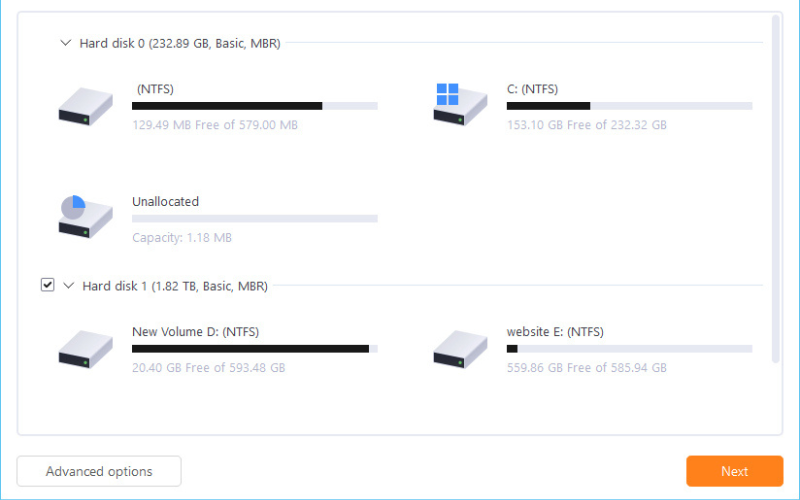
Passo 3. Avvia il PC dall’hard disk clonato
Dopo la clonazione, se desideri usare solo il nuovo disco, rimuovi il vecchio disco, conferma che il nuovo disco sia collegato in modo sicuro e riavvia il sistema.
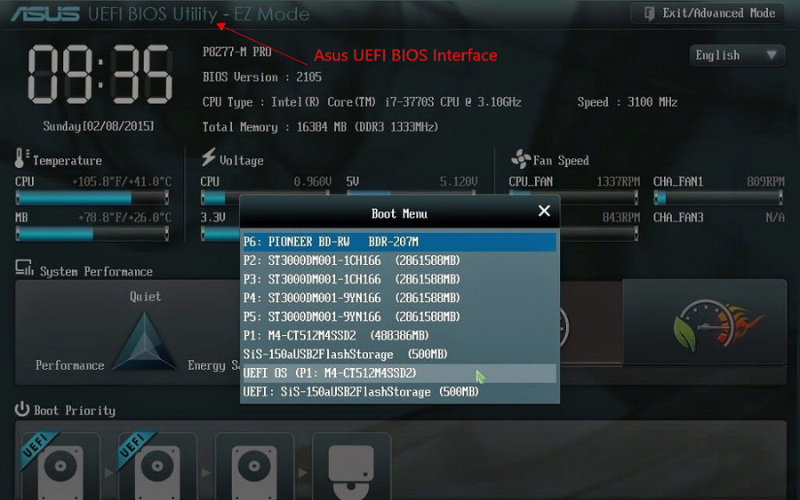
Tuttavia, se vuoi mantenere sia il vecchio disco che quello nuovo, devi riavviare il PC e premere F2 (o F8, F10, o DEL). Poi, entra nel setup del BIOS, seleziona il nuovo HDD/SSD come disco di avvio nell’opzione Boot, quindi esci dal BIOS e riavvia il computer.
2. AOMEI Backupper
- Clona facilmente HDD o SSD completi, sia per migrazione che per backup
- Supporta Windows 11/10/8/7
- Offre funzionalità di compressione e crittografia per proteggere i dati di backup
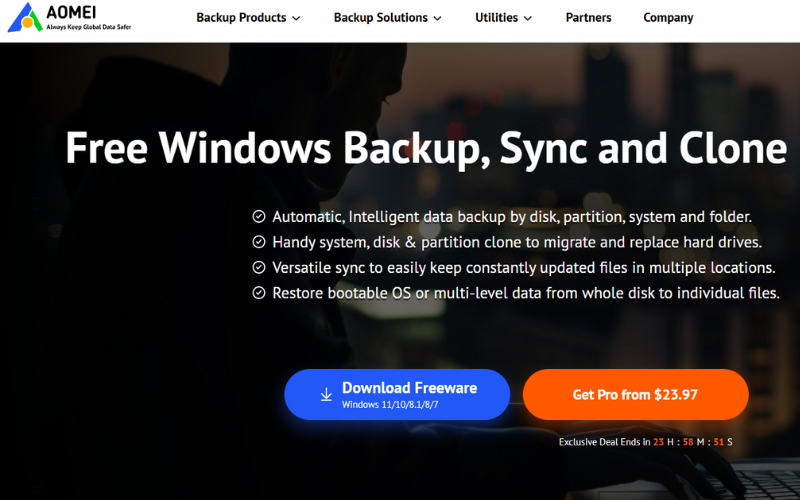
AOMEI Backupper offre una soluzione completa per il cloning dei dati, ricca di funzionalità intelligenti. Gli strumenti freeware più importanti includono imaging dei dati per PC non avviabili e supporto per tutte le versioni di Windows. Puoi anche migrare dati da HDD a SSD e viceversa senza preoccuparti delle differenze di dimensione. Inoltre, i file NTLDR, MBR, winload.exe e BCD vengono sincronizzati automaticamente durante il processo di clonazione con la migrazione del record di avvio.
Puoi acquistare una licenza per il cloning su un singolo PC a $39,96 nel piano premium. Tuttavia, anche la versione freeware standard di questo software di clonazione del disco svolgerà il lavoro.
Come Clonare un Disco Usando AOMEI Backupper
Ecco una guida semplice per clonare il disco Windows 10/11 da un HDD a un SSD.
Requisiti:
- SSD (di dimensioni uguali o maggiori rispetto all’HDD)
- Cavo SATA a USB
Passaggi per Clonare il Disco da HDD a SSD:
Iniziamo il processo.
Collega l’SSD:
- Per prima cosa, collega l’SSD al tuo computer usando un cavo SATA a USB.
- Se sull’SSD sono già presenti dati, formatta il disco SSD collegato sul tuo computer.
Avvia AOMEI Backupper:
- Apri il software AOMEI Backupper e clicca sull’opzione “Clone” presente nella schermata principale.
- Dopo di che, scegli l’opzione “Clonazione Disco” per procedere.
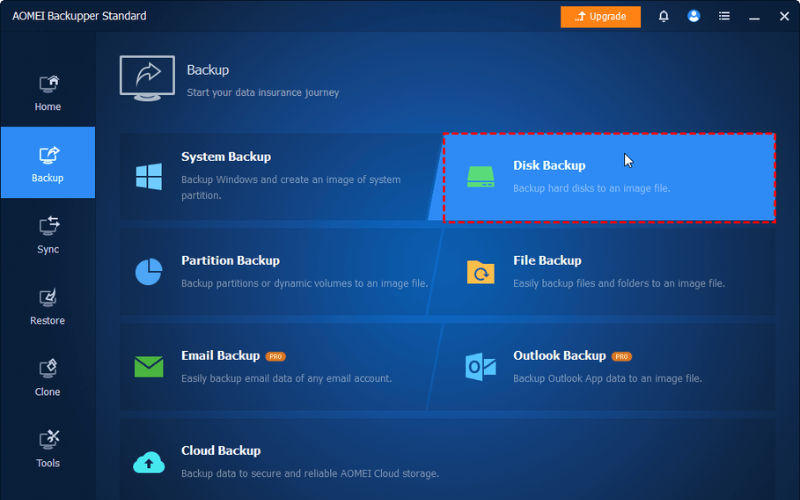
Selezione del Disco:
- Ora, nel pannello successivo, dovrai selezionare il “Disco sorgente” dal tuo computer da clonare.
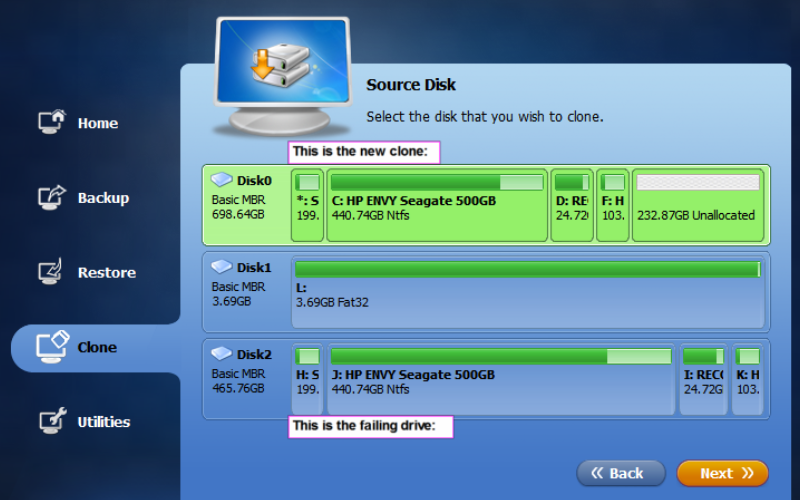
- Seleziona “C: ” come Disk0 se vuoi copiare l’intero sistema operativo del PC
- Clicca su Avanti, e ora sarai nel pannello “Disco di destinazione”.
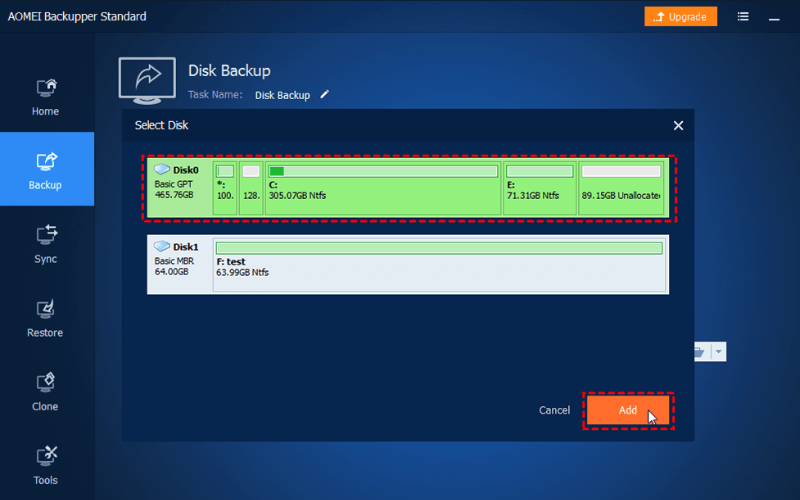
- Qui, devi selezionare dove vuoi clonare i dati. Scegli semplicemente l’SSD collegato al tuo computer e clicca su Avanti.
Funzionalità di Clonazione Disponibili:
- La clonazione settore per settore permette all’utente di clonare l’intero settore di dati disponibili sul disco sorgente, anche se non sono tutti usati.
- L’opzione Modifica Partizione clona principalmente i dati disponibili dal disco sorgente più piccolo a quello di destinazione più grande.
- La funzione Allineamento SSD serve a migliorare e potenziare le prestazioni di un SSD di destinazione.
Processo di Clonazione:
- Se stai clonando da un HDD di piccole dimensioni a un SSD più grande, seleziona la casella “Modifica Partizione”.
- Clicca su “Avvia Clonazione” per procedere. Il processo richiede generalmente 3–4 ore, a seconda della dimensione dei dati sul disco sorgente.
- Al termine della clonazione, clicca su Fine e chiudi il software AOMEI Backupper.
- Successivamente, puoi cliccare su ‘Espelli’ sull’SSD e scollegare il disco una volta completata la clonazione.
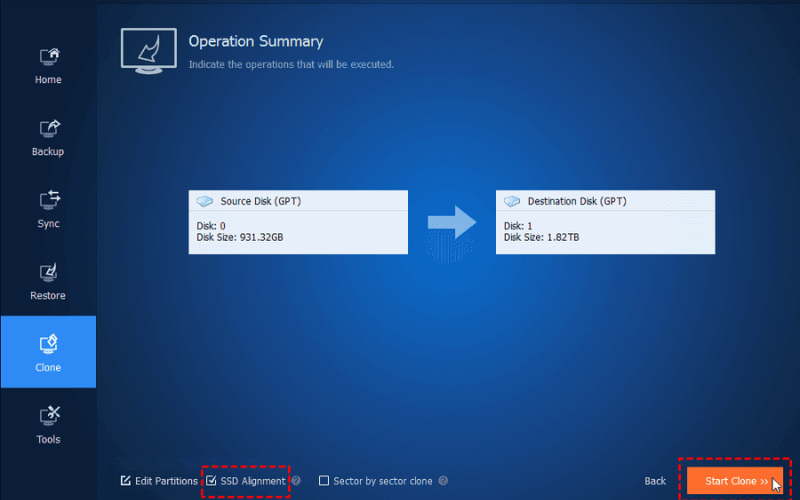
Nota Finale:
- Dopo aver espulso l’SSD, riavvia il computer per verificare che il sistema operativo funzioni correttamente.
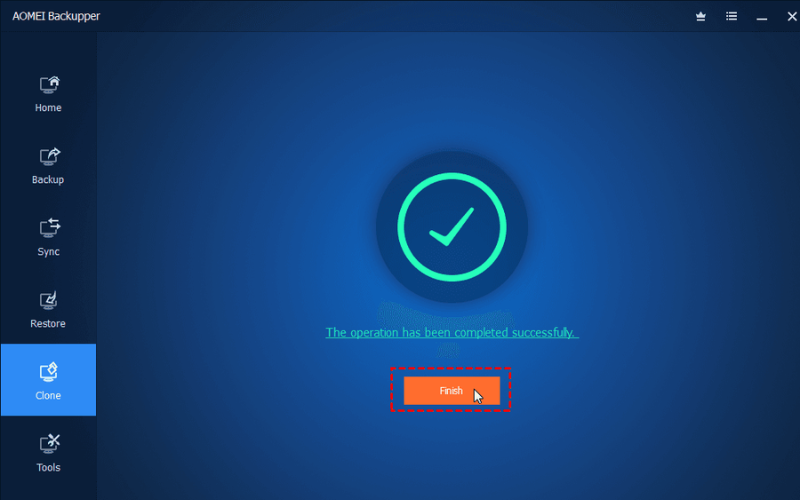
3. Macrium Reflect Free Edition
- Accelera il clonaggio e l’imaging trasferendo solo i blocchi di dati modificati
- Snellisce le operazioni di backup con capacità di pianificazione versatile
- Comprimi i dati di backup per liberare spazio; crittografia disponibile per gli utenti abbonati
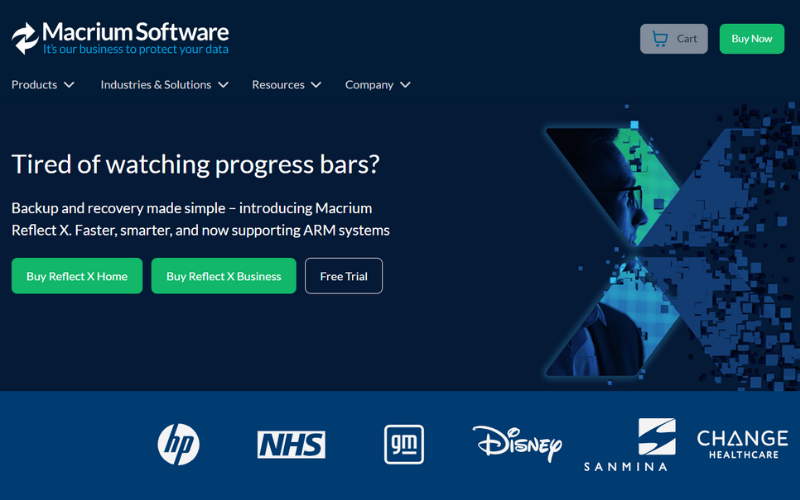
Macrium Reflect Free Edition è un software multi-funzionale per il clonaggio diretto del disco. L’ultima versione di questo software di clonazione per Windows 10 & 11 supporta anche tutte le varianti di Windows. È una soluzione completa per clonazione, imaging dati e gestione backup. La migrazione dati versatile da HDD a SSD e il clonaggio inverso funzionano anche su sistemi non avviabili.
Inoltre, la funzione di backup dati include una funzione Hyper-V Boot nella versione standard. Parallelamente, il processo di clonazione e backup mantiene la migrazione dei dati protetta contro i Ransomware.
4. Clonezilla
- Funziona perfettamente con i principali formati come ext2–ext4, Btrfs, XFS, FAT, NTFS, HFS+, ecc.
- Utilizza eCryptfs per applicare la crittografia AES a 256 bit per la sicurezza delle immagini
- Gratuito, senza costi di licenza
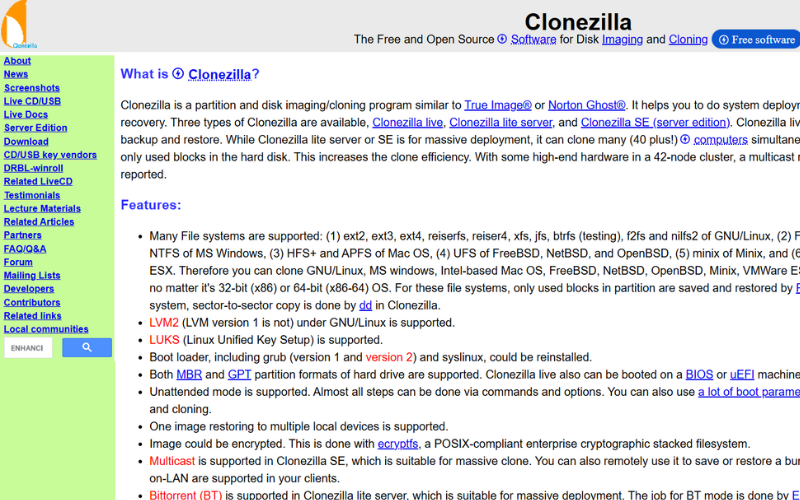
Clonezilla è disponibile in 3 diverse varianti, con funzionalità standard di clonazione dati, imaging e gestione partizioni. L’auto-rilevamento della migrazione dei file usati accelera e migliora il processo di clonazione. Inoltre, questa piattaforma software supporta numerosi file system, inclusi Windows, GNU, FAT12, ext4, macOS e tutte le ultime versioni.
Il software può essere installato da USB, DVD o disco rigido per funzionare sul sistema operativo. Il processo di clonazione può operare a una velocità di 8 GB al minuto per la migrazione dati.
5. MiniTool Partition Wizard
- Passa da FAT a NTFS (o viceversa) senza perdita di dati
- Ridimensiona automaticamente le partizioni per adattare il sistema clonato a un drive di destinazione
- Gestisce sia gli stili di partizione MBR che GPT
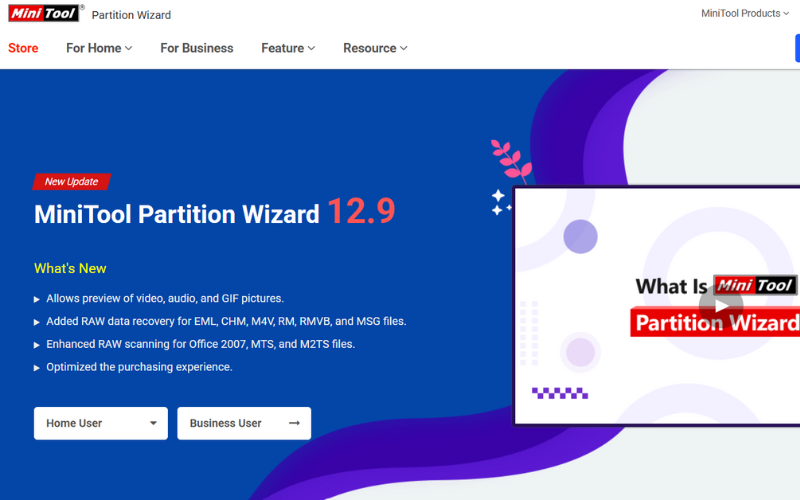
Per un software gratuito di clonazione disco, non ci si aspetterebbe una vasta gamma di funzionalità. Tuttavia, MiniTool Partition Wizard sfata questo mito. Questo software gratuito offre molteplici funzionalità, tra cui backup dati, recupero dati, partizionamento del disco e altro.
Il software consente inoltre di controllare i file system e di migrare i sistemi su SSD. Se il drive di destinazione è più grande della sorgente, il software ridimensiona automaticamente le partizioni di Windows. Inoltre, è possibile gestire manualmente queste partizioni.
Una piccola avvertenza: MiniTool Partition Wizard ha un’interfaccia complessa che può facilmente confondere. Se non sei un esperto, probabilmente avrai difficoltà a navigare nel software.
6. NovaBackup PC
- Esegue il backup dei file su archivi esterni, unità di rete locali o cloud
- Protegge i file sensibili con crittografia dati AES 256-bit di alto livello
- Include la funzione Boot Disk
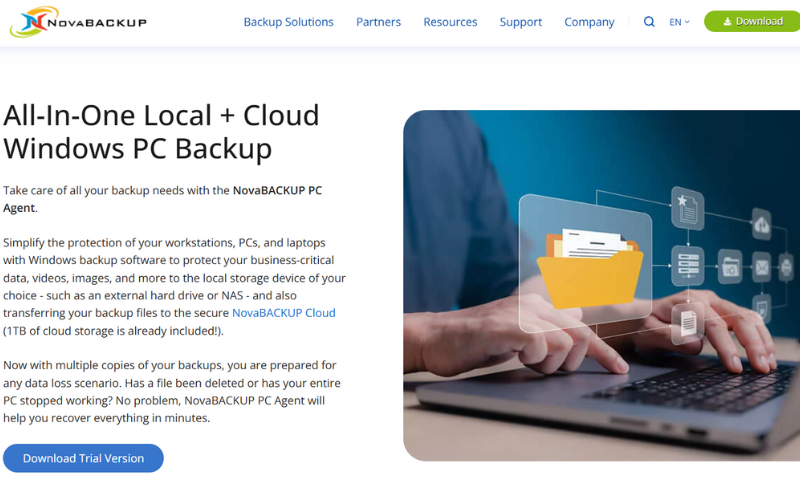
NovaBackup PC è uno strumento potente per il clonaggio disco su Windows e vari sistemi operativi. Più importante, il software protegge i dati per evitare perdite in caso di guasto del sistema. Supporta backup sia di singoli file che di immagini complete del sistema, offrendo flessibilità in base alle esigenze specifiche di backup degli utenti.
Il software offre più opzioni di backup: Completo, Differenziale e Incrementale, permettendo un utilizzo efficiente dello spazio di archiviazione mantenendo il controllo delle versioni. Infine, dispone di un Disco di Avvio che consente agli utenti di ripristinare un backup immagine dal momento in cui il sistema incontra un errore, così puoi riprendere esattamente da dove avevi interrotto, anche se Windows non si avvia.
7. Paragon Backup & Recovery Free
- Effettua facilmente il backup di singole partizioni o interi dischi
- Permette la migrazione su un disco più grande
- Consente la creazione di un clone virtuale su una chiavetta USB
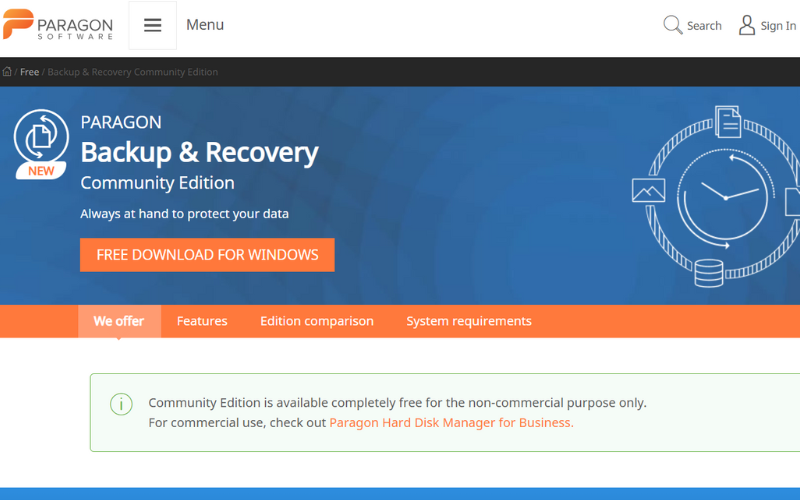
Paragon Backup & Recovery è un software gratuito di clonazione dati che offre una funzionalità efficiente di imaging disco a disco. Questo software di clonazione supporta sistemi di file multi-varianti, insieme a uno strumento di partizionamento disco. Inoltre, può essere utilizzato tramite scheda di rete (online), HDD, SSD, USB e fonte DVD. È possibile clonare l’intero dato dal disco sorgente senza preoccuparsi della variazione di spazio del disco di destinazione.
8. O&O DiskImage
- Supporta dischi SSD e sistema UEFI
- Permette il ripristino, la clonazione e il backup del sistema
- Offre opzioni di backup sia automatiche che manuali
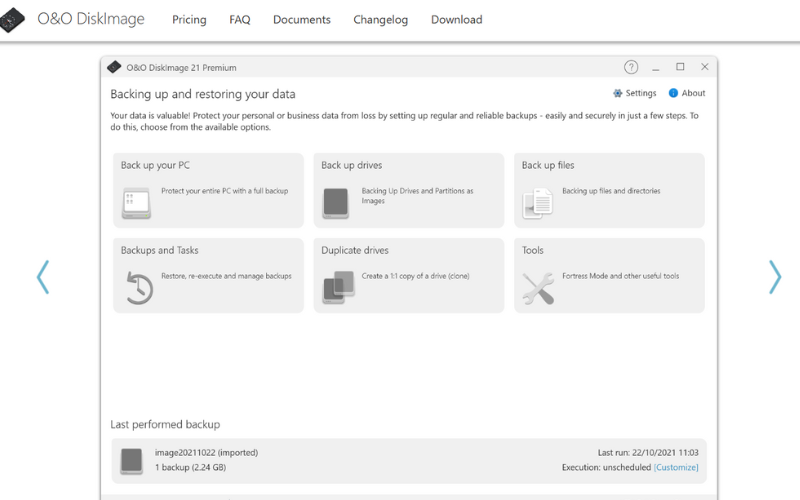
O&O DiskImage 21 è un altro eccellente software di clonazione disco nella nostra lista, che offre una prova gratuita di 30 giorni. Una caratteristica notevole di O&O DiskImage è che consente di clonare e fare il backup del disco rigido simultaneamente. Inoltre, memorizza tutti i file in un unico file, ovunque tu voglia sul computer.
Se perdi i tuoi dati, questo software ti permette di recuperarli senza problemi. Altre funzionalità includono opzioni avanzate per supportare le attività che svolgerai all’interno del software.
9. Iperius Backup
- Automatizza facilmente il clonaggio del disco e i backup con programmazione regolabile
- Compatibile con più piattaforme di clonazione dati
- Garantisce il mantenimento dello spazio disco durante la migrazione dati
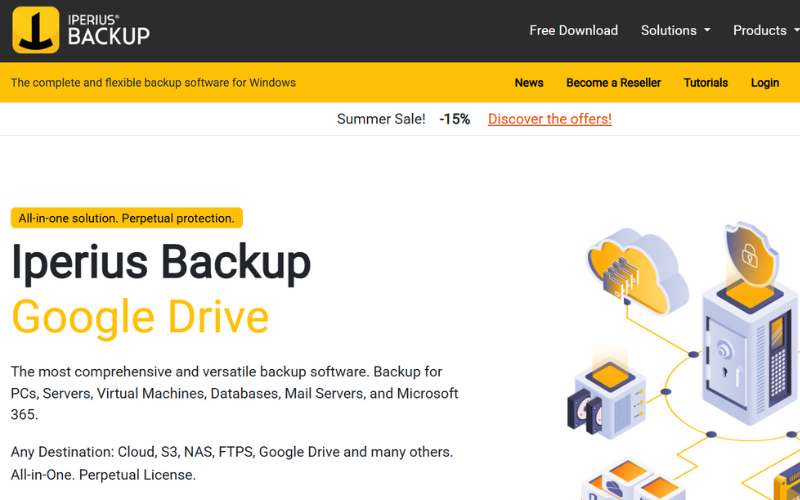
Iperius Backup è un software gratuito di clonazione disco per Windows 10 & 11 compatibile con altri sistemi di file. Il backup programmato può anche creare un’immagine completa del disco verso la destinazione selezionata. Inoltre, il sistema di controllo durante il clonaggio può comprimere i dati sorgente per mantenere lo spazio disco.
Contemporaneamente, Iperius Backup supporta anche il clonaggio e la recupero dati per una vasta gamma di dispositivi, inclusi drive USB, HDD, SSD, unità RDX, dispositivi NAS e altre posizioni di rete, assicurando flessibilità per varie necessità di backup e migrazione.
10. Active@ Disk Image
- Copia l’intero disco e monta l’immagine risultante come unità virtuale
- Compatibile con Windows 11, 10, 8, 7 e tutte le edizioni server
- Conveniente rispetto ad alternative
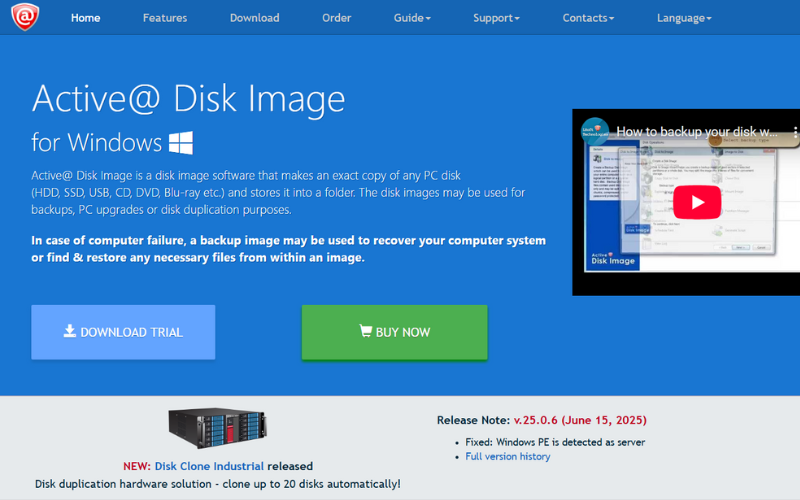
Active@ Disk Image ti permette di clonare e archiviare copie di SSD, unità USB, HDD o dischi Blu-ray. Supporta Windows 10, 11 e versioni successive, rendendolo una scelta solida per gli utenti Windows.
Con Active@ Disk Image puoi facilmente clonare un HDD su un SSD, eseguire backup dei dischi e altro ancora. La versione Lite è disponibile come freeware ma con funzionalità limitate. Per accedere alla versione Standard, che include capacità aggiuntive per uso personale, è richiesto un pagamento una tantum di 39$.
Clonazione di sistemi computerizzati — sicura e semplice!
Qualunque sia il motivo per cui usi un software di clonazione disco, una priorità resta: proteggere i tuoi dati. Che sia per backup, clonazione o duplicazione, mantenere i dati al sicuro è essenziale. Se il tuo computer si blocca, non devi temere di perdere programmi, applicazioni o dati importanti. Le nostre migliori scelte ti garantiscono protezione. Questo software soddisfa le esigenze di tutti gli utenti.
Questo articolo ti aiuterà a trovare il miglior software gratuito per clonazione disco per Windows 10 e 11. Consulta la nostra guida passo-passo per clonare il tuo hard disk su un SSD.
Qual è il software che preferisci? Facci sapere se questo articolo ha risolto il tuo dubbio.